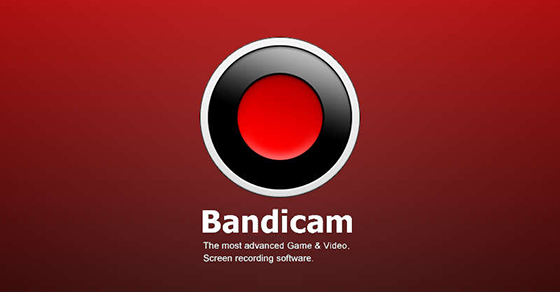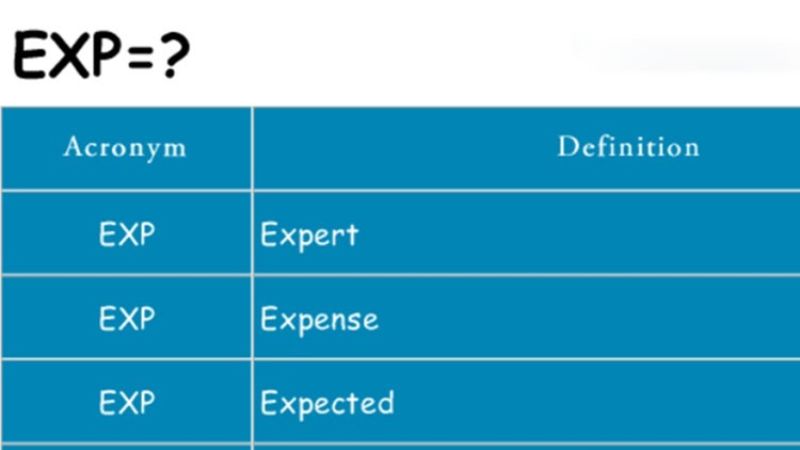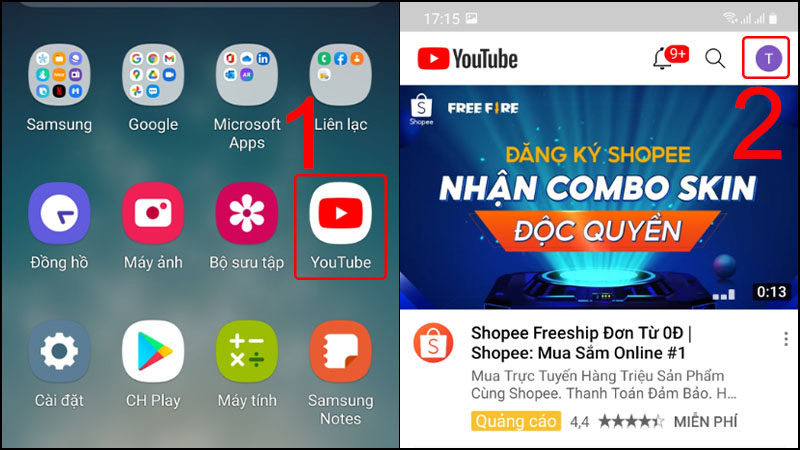Xin chào các bạn đã đến với ITQNU trong bài viết ngày hôm nay. Như các bạn cũng đã biết thì Tiktok hiện nay đang là một trong những Mạng Xã Hội (MXH) nổi bật nhất hiện nay. Tiktok đang là MXH chia sẻ video miễn phí lớn cạnh tranh với Youtube.
Với số lượng người dùng kèm theo doanh thu khủng. Tiktok đang là một trong những mảnh đất màu mỡ cho các nhà sáng tạo video. Nhưng hiện nay MXH Tik Tok lại chỉ cho phép các bạn tải video có kèm theo logo Tiktok và id của người upload video.
Vậy làm thế nào để tải video không có logo trên Tik tok. Thì ngay sau đây ITQNU sẽ hướng dẫn chi tiết cho các bạn. Cách tải video Tiktok không có logo hoàn toàn miễn phí mới nhất 2020 hiện nay. Các bạn hãy cùng thực hiện theo các bước sau đây nhé.

Cách tải video Tiktok không có logo
Với cách tải video Tiktok này hay còn gọi là Download video Tiktok không có logo. Các bạn có thể tải video từ Tiktok không có logo một cách hoàn toàn miễn phí. Và đặc biệt hơn nữa là các bạn có thể thực hiện trên máy tính hoặc điện thoại của mình.
Các bạn có thể thao tác ngay trên điện thoại của mình một cách đơn giản. Giống như thao tác trên máy tính. Chỉ với 3 bước các bạn đã có thể tải nhanh video TikTok không có logo. Để thực hiện tải video TikTok các bạn hãy làm theo các bươc sau đây:
- Bước 1: Đầu tiên các bạn hãy truy cập vào website https://downloadvideoderapp.com đây là website cho phép các bạn tải video TikTok miễn phí. Chúng ta sẽ thấy giao diện như sau:
- Bước 2: Tiếp theo tại đây các bạn hãy dán link video Tik Tok mà bạn muốn tải về vào ô trống “Paste link from TikTok…” sau đó nhấn Download để tải video.
Tại đây chúng ta sẽ có 3 lựa chọn để tải video và bài hát nền có trong video.
- Download Without Watermark: Tải video không có logo bên trong
- Download Original: Tải video TikTok có logo
- Download Music: Tải bài hát nền trong video TikTok
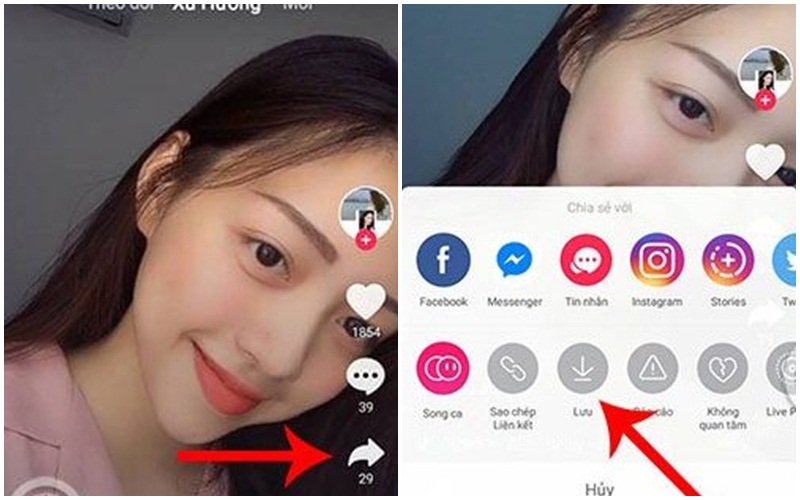
Lưu ý, nếu các bạn chưa biết cách lấy link video trên TikTok như thế nào? Thì có thể tham khảo cách lấy link video TikTok dưới đây.
Cách lấy link video TikTok
Với việc lấy link video TikTok này sẽ giúp cho chúng ta có thể tải video TikTok một cách dễ dàng nhất. Để lấy được link hay còn gọi là URL video TikTok các bạn hãy làm theo các bươc sau:
- Bước 1: Đầu tiên các bạn hãy mở ứng dụng TikTok lên. Và chọn video bạn muốn tải về sau đó nhấn vào nút Chia sẻ.
- Bước 2: Một cửa sổ mới hiện lên, tại đây các bạn nhấn vào nút Sao chép.
Sau khi nhấn vào nút sao chép thì các bạn đã copy được link video Tik Tok bạn muốn tải về rồi. Giờ thì hãy nhập link đó vào bước 1 ở trên cùng để tải video Tik Tok về điện thoại hoặc máy tính của mình thôi nhé.
Như vậy trên đây ITQNU đã chia sẻ cũng như hướng dẫn các bạn cách tải video Tik Tok về điện thoại và máy tính của mình một cách hoàn toàn miễn phí rồi. Với cách này sẽ giúp cho các bạn tải video TikTok không có logo và có thể tải được cả các bài hát hoặc nhạc nền có trong video một cách nhanh chóng nhé. Chúc các bạn thành công!